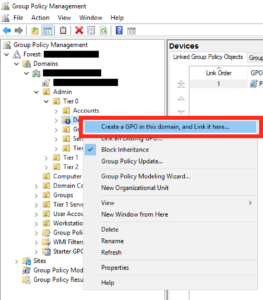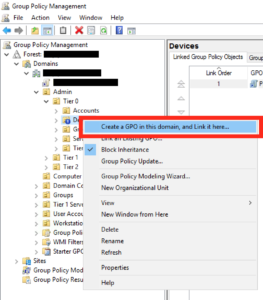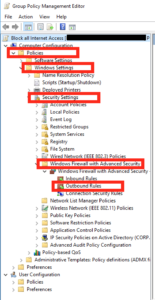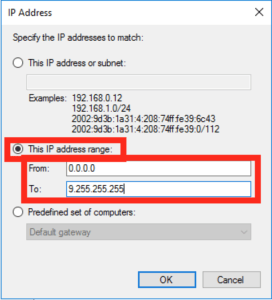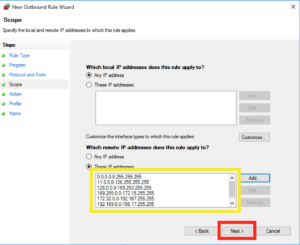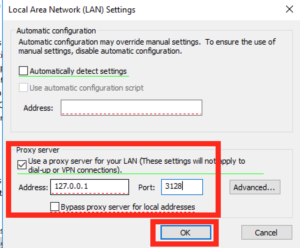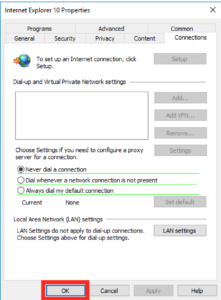Ta članek vam bo pokazal, kako blokirati dostop do interneta za uporabnike ali računalnike v objektu pravilnika skupine Active Directory. Ta funkcija je bila preizkušena v sistemih Windows 7, Windows 10 in deluje odlično!
Obstaja veliko vadnic, ki podrobno opisujejo, kako blokirati dostop z implementacijo neobstoječega proxyja. Ta metoda bo delovala za nekatere stvari, vendar je težava v tem, da vsa programska oprema ne uporablja nujno teh nastavitev za povezavo z internetom in ni nujno, da določenemu uporabniku preprečuje uporabo teh nastavitev.
Ta priročnik priporoča uporabo požarnega zidu Windows, upravljanega prek Active Directory , za blokiranje vseh dodatnih internetnih naslovov IP in uveljavljanje neobstoječih proxyjev.
Brez obojega lahko posredniki obstajajo v vašem omrežju v zasebnih (dovoljenih) obsegih IP in imajo tako internetno dejavnost. Ta pravilnik skupine lahko uporabite za posamezne uporabnike ali celotne organizacijske enote, kot je primerno, in dobro bo deloval na vseh napravah.
Upoštevajte, da pri požarnem zidu Windows vrstni red pravil pravzaprav ni pomemben, dejanja blokiranja bodo imela prednost pred pravili dovoljenja. Zato je treba blokirati vse nezasebne obsege IP, ali z drugimi besedami, vse naslove IP na internetu na splošno, ne da bi sploh določili zasebna obsega RFC 1918 in RFC 5735.
Različica povzetka
Ustvarite pravilnik požarnega zidu Windows in v pravilu BLOKIRAJ določite te obsege naslovov IP:
- 0.0.0.1 - 9.255.255.255
- 11.0.0.0 - 126.255.255.255
- 128.0.0.0 - 169.253.255.255
- 169.255.0.0 - 172.15.255.255
- 172.32.0.0 - 192.167.255.255
- 192.169.0.0 - 198.17.255.255
- 198.20.0.0 - 255.255.255.254
Ustvari tudi neobstoječ proxy in uporabnikom prepreči spreminjanje te nastavitve.
Požarni zid Windows GPO
Uredite pravilnik skupine kot običajno in izberite ustrezen predmet, za katerega želite uporabiti nov pravilnik.
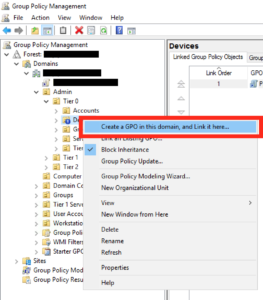
Uredite pravilnik skupine kot običajno
Dajte mu razumno ime in kliknite V redu.
Nato na desnem zaslonu uredite GPO, ki ste ga pravkar ustvarili.
Nato se pomaknite do Policies – Windows Settings – Security Settings – Windows Firewall with Advanced Security – Outbound Rules .
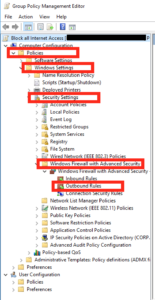
Krmarjenje po poti
Na desni plošči kliknite z desno tipko miške in izberite »Novo pravilo ...«.
V pojavnem oknu izberite »Pravilo po meri« in kliknite Naprej.
Pustite privzeto možnost »Vsi programi« in kliknite Naprej.
Pustite privzeti protokol »Any« in kliknite Next.
Na naslednjem zaslonu boste dodali večino svojih nastavitev, v razdelku »Oddaljeni naslovi IP« izberite »Ti naslovi IP« in kliknite »Dodaj«.
V naslednjem pojavnem oknu morate dodati nekaj obsegov IP, zato kliknite »Ta obseg IP« in vnesite obseg 0.0.0.1 – 9.255.255.255 , kot je ta:
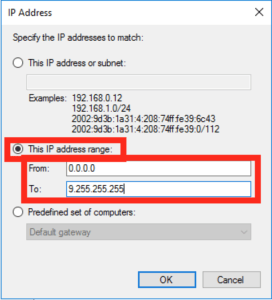
Dodajte nekaj obsegov IP
Za dodajanje naslednjih obsegov IP boste morali ponoviti zgornja dva koraka:
- 0.0.0.1 - 9.255.255.255
- 11.0.0.0 - 126.255.255.255
- 128.0.0.0 - 169.253.255.255
- 169.255.0.0 - 172.15.255.255
- 172.32.0.0 - 192.167.255.255
- 192.169.0.0 - 198.17.255.255
- 198.20.0.0 - 255.255.255.254
Ko dokončate ta seznam, boste imeli zaslon, ki je videti takole. Če ste zadovoljni, kliknite Naprej.
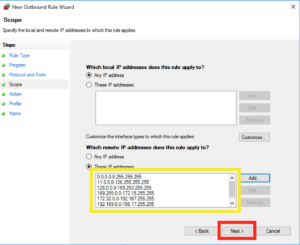
Seznam obsegov IP, ko je dokončan
Na naslednjem zaslonu se prepričajte, da je dejanje označeno z »Blokiraj« in kliknite »Naprej«.
V svojem profilu boste morda želeli označiti vse te lokacije in nato klikniti »Naprej«.
Pravilu dajte razumno ime in kliknite »Dokončaj«.
Namestite Internet GPO
Nato boste morali nastaviti lažni proxy. Morda boste morali najprej prenesti skrbniški paket IE .
Pomaknite se do Uporabniška konfiguracija – Nastavitve – Nastavitve nadzorne plošče – Internetne nastavitve in z desno miškino tipko kliknite možnost ustvarjanja novih nastavitev na desni plošči.
Nato kliknite Povezave in nato Nastavitve LAN .
V polju, ki se prikaže, označite »Uporabi strežnik proxy za vaš LAN« in v naslovno polje vnesite »127.0.0.1« na vratih »3128« , takole:
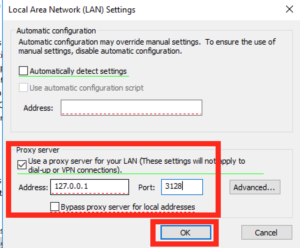
Označite »Uporabi proxy strežnik za vaš LAN«
Nato dvakrat kliknite V redu , da se vrnete na glavni zaslon GPO.
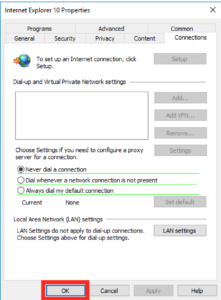
Dvakrat kliknite V redu, da se vrnete na glavni zaslon GPO
Nato v GPO pojdite na Uporabniška konfiguracija – Administrativne predloge – Komponente Windows – Internet Explorer .
Na desni strani morate najti možnost, ki pravi »Onemogoči spreminjanje nastavitev povezave« . Ko ga vidite, ga odprite z dvojnim klikom nanj.
Omogočite to nastavitev in kliknite V redu.
Zaprite vsa okna GPO in končali ste!
Poglej več: